
L'optimisation automatique du disque dur dans Windows 10 est une tâche de maintenance. Il est responsable de l'optimisation des disques durs, en cherchant à ce que tout fonctionne mieux. Comme son nom l'indique, c'est une fonction qui s'exécute automatiquement, sans que l'utilisateur fasse quoi que ce soit. Il a généralement une fréquence établie, qui, en règle générale, est généralement hebdomadaire.
Bien que cela puisse être une fonctionnalité utile, de nombreux utilisateurs aimeraient pouvoir modifier la fréquence à laquelle elle est exécutée ou pouvoir la désactiver complètement. Par chance, Windows 10 nous offre cette possibilité dans les deux cas. Ici, nous vous montrons quoi faire.
Tout d'abord, nous devons aller à cette équipe puis sélectionnez l'une des unités de disque dont nous disposons. Ensuite, nous cliquons dessus avec le bouton droit et accédons aux propriétés. Quand nous sommes à l'intérieur, nous devons aller dans l'onglet outils. Vous verrez qu'il contient une section intitulée «Optimiser et défragmenter le lecteur».
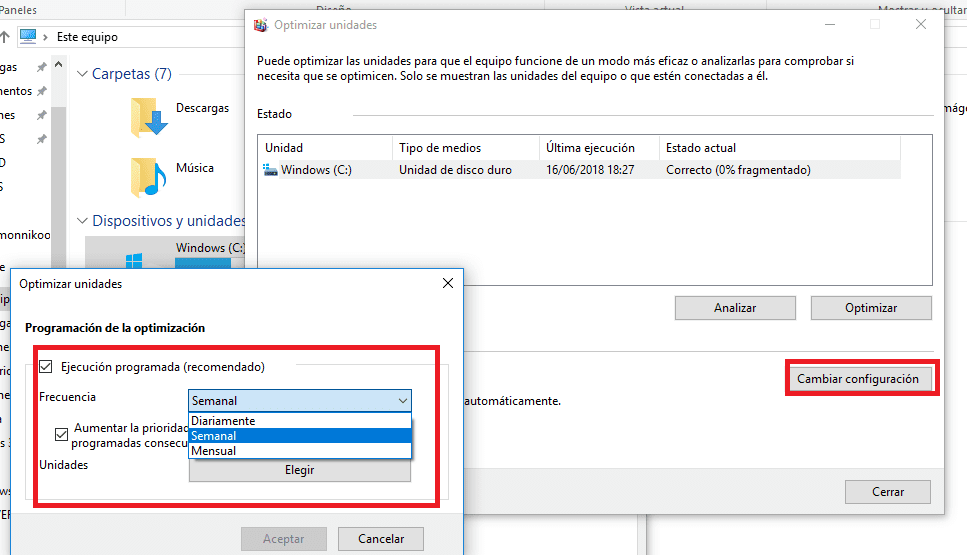
Dans cette section, nous devons cliquer sur le bouton Optimiser. Cela nous mènera à une nouvelle fenêtre où afficher les lecteurs de disque que nous avons sur cet ordinateur Windows 10. Nous pouvons sélectionner l'un d'entre eux et nous verrons si l'optimisation automatique est activée ou non. Si oui, nous pouvons également voir la fréquence.
Nous devons cliquer sur la configuration ci-dessous. Cela nous mènera à une nouvelle fenêtre dans laquelle nous pourrons changer la fréquence à laquelle ce processus est effectué ou nous pouvons le désactiver complètement. Vous pouvez choisir celui qui vous convient le mieux à ce moment-là.
Par conséquent, une fois les modifications apportées, il suffit de cliquer sur Accepter pour qu'ils prennent effet. De cette façon, nous avons soit changé la fréquence, soit complètement désactivé l'optimisation automatique du disque dur dans Windows 10. Comme vous pouvez le voir, un processus très simple.